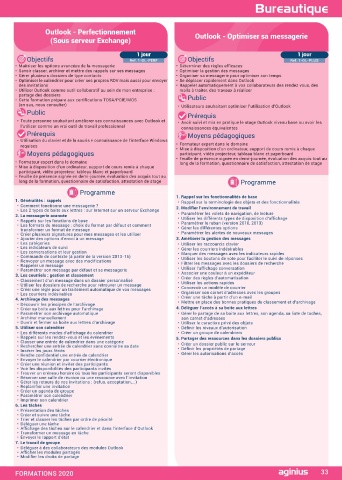Page 35 - CATALOGUE AGINIUS 2020
P. 35
Bureautique Bureautique
Outlook - Perfectionnement
SharePoint - Utilisateur Outlook - Initiation Outlook - Optimiser sa messagerie
(Sous serveur Exchange)
1 jour 1 jour 1 jour 1 jour
Objectifs Ref. 1-SH-BASE Objectifs Ref. 1-OL-BASE Objectifs Ref. 1-OL-PERF Objectifs Ref. 1-OL-PLUS
• Connaitre les possibilités de Sharepoint • Savoir utiliser sa boite aux lettres pour l’envoi et la réception des messages • Maîtriser les options avancées de la messagerie • Déterminer des règles efficaces
• Créer un élément de type bibliothèque, liste, calendrier, page • Savoir classer et rechercher ses messages • Savoir classer, archiver et mettre des rappels sur ses messages • Optimiser la gestion des messages
• Enregistrer et gérer les documents dans une bibliothèque • Gérer ses contacts • Gérer plusieurs dossiers de type contacts • Organiser sa messagerie pour optimiser son temps
• Utiliser le partage de fichiers sur une bibliothèque Sharepoint • Utiliser le calendrier pour créer ses propres RDV • Optimiser le calendrier pour créer ses propres RDV mais aussi pour envoyer • Se déplacer rapidement dans Outlook
• Utiliser et personnaliser des listes • Cette formation prépare aux certifications TOSA/PCIE/MOS des invitations • Rappeler automatiquement à vos collaborateurs des rendez vous, des
• Création d’une page Web de base (en sus, nous consulter) • Utiliser Outlook comme outil collaboratif au sein de mon entreprise : mails à traiter, des travaux à réaliser
partage des dossiers
Public Public • Cette formation prépare aux certifications TOSA/PCIE/MOS Public
• Toute personne utilisant les sites SharePoint dans leurs activités • Toute personne souhaitant utiliser Outlook comme messagerie et (en sus, nous consulter) • Utilisateurs souhaitant optimiser l’utilisation d’Outlook
bureautiques ou celles ayant en charge la gestion de sites Intranet gestionnaire de calendrier Public
hébergés sur la plateforme SharePoint Prérequis Prérequis
Prérequis • Savoir saisir, copier du texte et savoir enregistrer, ouvrir un document • Toute personne souhaitant améliorer ses connaissances avec Outlook et • Avoir suivi et mis en pratique le stage Outlook niveau base ou avoir les
l’utiliser comme un vrai outil de travail professionnel
• Bonne connaissances de Windows Prérequis connaissances équivalentes
• Etre à l’aise avec la gestion de fichiers Moyens pédagogiques Moyens pédagogiques
Moyens pédagogiques • Formateur expert dans le domaine • Utilisation du clavier et de la souris + connaissance de l’interface Windows • Formateur expert dans le domaine
requises
• Mise à disposition d’un ordinateur, support de cours remis à chaque • Mise à disposition d’un ordinateur, support de cours remis à chaque
• Formateur expert dans le domaine participant, vidéo projecteur, tableau blanc et paperboard Moyens pédagogiques participant, vidéo projecteur, tableau blanc et paperboard
• Mise à disposition d’un ordinateur, support de cours remis à chaque • Feuille de présence signée en demi-journée, évaluation des acquis tout au • Feuille de présence signée en demi-journée, évaluation des acquis tout au
participant, vidéo projecteur, tableau blanc et paperboard long de la formation, questionnaire de satisfaction, attestation de stage • Formateur expert dans le domaine long de la formation, questionnaire de satisfaction, attestation de stage
• Feuille de présence signée en demi-journée, évaluation des acquis tout au • Mise à disposition d’un ordinateur, support de cours remis à chaque
long de la formation, questionnaire de satisfaction, attestation de stage participant, vidéo projecteur, tableau blanc et paperboard
• Feuille de présence signée en demi-journée, évaluation des acquis tout au
Programme Programme long de la formation, questionnaire de satisfaction, attestation de stage Programme
1.Généralités Programme
• Comment fonctionne une messagerie ? 1. Rappel sur les fonctionnalités de base
1. Introduction à SharePoint • Les 2 types de boite aux lettres : sur Internet sur un serveur Exchange 1. Généralités : rappels • Rappel sur la terminologie des objets et des fonctionnalités
• Les possibilités de SharePoint • Présentation des différents outils d’Outlook : messages, calendrier, • Comment fonctionne une messagerie ? 2. Modifier l’environnement de travail
• Présentation de SharePoint Server 2013 et de sa nouvelle interface contacts, tâches et bloc notes • Les 2 types de boite aux lettres : sur Internet sur un serveur Exchange
utilisateur • L’écran d’Outlook : descriptif et modification de l’affichage 2. La messagerie avancée • Paramétrer les volets de navigation, de lecture
• La barre de navigation 2. Utiliser sa messagerie • Rappels sur les fonctions de base • Utiliser les différents types de disposition d’affichage
2. Présentation des bibliothèques et listes • Les formats du message • Les formats du message : choix du format par défaut et comment • Paramétrer le ruban (version 2010, 2013)
• Gérer les différentes options
transformer un format de message
• Les tâches, liens, calendriers et enquêtes • Envoyer un message • Créer plusieurs signatures pour mes messages et les utiliser • Paramétrer les alertes de nouveaux messages
• Les annonces, contacts et discussions • Utiliser le carnet d’adresses • Ajouter des options d’envoi à un message 3. Améliorer la gestion des messages
• Les Wikis • Mettre en forme un message • Les catégories • Utiliser les raccourcis clavier
• Les bibliothèques de documents • Utiliser les boutons de vote • Les indicateurs de suivi • Gérer les courriers indésirables
• Les bibliothèques de photos • Créer une signature pour mes messages • Les conversations et leur gestion • Marquer des messages avec les indicateurs rapides
• Les bibliothèques de formulaires • Ajouter des options d’envoi à un message • Commande de contexte (à partir de la version 2013-16) • Utiliser les boutons de vote pour faciliter le suivi de réponses
• Les alertes • Ajouter une pièce jointe à un message • Renvoyer un message avec des modifications • Filtrer les messages avec les dossiers de recherche
3. Utilisation et personnalisation des listes • Retrouver ses messages envoyés • Rappeler un message • Utiliser l’affichage conversation
• Création de listes personnalisées • Renvoyer un message avec des modifications • Paramétrer son message par défaut et sa messagerie • Associer une couleur à un expéditeur
• Personnalisation des colonnes • Rappeler un message 3. Les courriels : gestion et classement • Créer des règles d’automatisation
• Création de formulaires • Réponde rapide (à partir de la version 2013-16) • Classement d’un message dans un dossier personnalisé • Utiliser les actions rapides
• Vues « Défaut « • Utiliser un message non envoyé • Utiliser les dossiers de recherche pour retrouver un message • Concevoir un modèle de courrier
• Vues « Feuille de données « • Lire un message • Créer une règle pour un traitement automatique de vos messages • Organiser son carnet d’adresses avec les groupes
• Les courriers indésirables
4. Créer et utiliser des bibliothèques de documents • Gérer les pièces jointes d’un message 4. Archivage des messages • Créer une tâche à partir d’un e-mail
• Afficher et modifier une pièce jointe depuis le Cloud (à partir de la version
• Créer une bibliothèque de documents 2016) • Découvrir les principes de l’archivage • Mettre en place des bonnes pratiques de classement et d’archivage
• Activer l’historique de version • Transférer un message • Créer sa boite aux lettres pour l’archivage 4. Déléguer l’accès à sa boite aux lettres
• Ajouter des fichiers • Répondre à un message • Paramétrer son archivage automatique • Gérer le partage de sa boite aux lettres, son agenda, sa liste de taches,
• Modifier des fichiers • Imprimer un message • Archiver manuellement son carnet d’adresses
• Ouvrir des fichiers en simultané • Enregistrer un message en format texte • Ouvrir et fermer sa boite aux lettres d’archivage • Utiliser le caractère privé des objets
• Afficher une bibliothèque dans l’explorateur Windows 3. Gestion et classement des messages 5. Utiliser son calendrier • Définir les niveaux d’autorisation
• Enregistrer dans une bibliothèque à partir des produits Office • Les différents modes d’affichage du calendrier • Créer un groupe de calendriers
• Approbation de contenu • Supprimer un message • Rappels sur les rendez-vous et les événements 5. Partager des ressources dans les dossiers publics
• Paramétrer les options d’historique • Vider la corbeille • Classer une entrée de calendrier dans une catégorie
5. Sujets complémentaires, panorama • Récupérer un message supprimé • Rechercher une entrée de calendrier sans connaitre sa date • Créer un dossier public sur le serveur
• Définir les propriétés de partage
• Trier la liste des messages
• Les Workflows • Classement d’un message dan un dossier personnalisé • Insérer les jours fériés • Gérer les autorisations d’accès
• La recherche dans SharePoint • Utiliser les dossiers de recherche pour retrouver un message • Rendre confidentiel une entrée de calendrier
• Envoyer le calendrier par courrier électronique
• Créer une règle pour un traitement automatique de vos messages • Créer une réunion et inviter des participants
• Le gestionnaire d’absence du bureau • Voir les disponibilités des participants invités
• Utiliser « Cluster » pour trier ** • Trouver un créneau horaire où tous les participants seront disponibles
4. Les carnets d’adresses • Réserver une salle de réunion ou une ressource avec l’invitation
• Présentation des différents carnets d’adresses • Gérer les retours de vos invitations : (refus, acceptation,...)
• Replanifier une invitation
• Les différents modes d’affichage • Créer un agenda de groupe
• Créer, supprimer ou modifier un contact • Paramétrer son calendrier
• Créer un contact à partir d’un message reçu • Imprimer son calendrier
• Créer ou modifier une liste de distribution 6. Les tâches
• Gérer ses carnets d’adresses • Présentation des tâches
• Gérer des « People » (version 2013-16) • Créer et suivre une tâche
• Imprimer un carnet d’adresses • Trier et classer les tâches par ordre de priorité
5. Le calendrier • Déléguer une tâche
• Les différents modes d’affichage du calendrier • Affichage des tâches sur le calendrier et dans l’interface d’Outlook
• Créer un rendez-vous, un évènement... • Transformer un message en tâche
• Programmer un rappel • Envoyer le rapport d’état
• Créer une entrée périodique 7. Le travail de groupe
• Modifier une entrée de calendrier : créneau horaire, intitulé • Déléguer à des collaborateurs des modules Outlook
• Classer une entrée de calendrier dans une catégorie • Afficher les modules partagés
• Insérer les jours fériés • Modifier les droits de partage
• Paramétrer le fonctionnement par défaut de son calendrier
32 FORMATIONS 2020 FORMATIONS 2020 33